آموزش تصویری
کانفیگ مودم
بصورت اتوماتیک
کانفیگ مودم و تنظیمات آن
در مقاله ی قبلی حالت دستی کانفیگ مودم آموزش داده شد. در این مقاله قصد داریم کانفیگ مودم بصورت اتوماتیک را به صورت تصویری آموزش دهیم. پس اگر میخواهید مودمتان را در منزل یا محل کار کانفیگ کنید، با ما همراه باشید.
کانفیگ مودم بصورت اتوماتیک
در کانفیگ مودم بصورت اتوماتیک کانکشن روی مودم ساخته می شود، بنابراین در حین تنظیم، از شما Username و Password خواسته می شود و دیگر نیازی به ساخت کانکشن روی سیستم عامل وجود نخواهد داشت، مزیت این روش کانفیگ مودم آن است که زمانی که کامپیوتر خود را روشن می کنید، به اینترنت متصل هستید.
صفحه تنظیمات مودم
پس از اینکه اتصالات مودم را به خوبی چک کردید، وارد صفحه تنظیمات مودم شوید، به این صورت که در آدرس بار مرورگرتان آی پی ۱۹۲.۱۶۸.۱.۱ را وارد نمایید، سپس User name و Password مودمتان را وارد کنید که به صورت پیشفرض هر دو admin می باشند.
همانند حالت قبل پس از وارد نمودن یوزر و پسورد گزینه ی Advanced setup را انتخاب و سپس روی Add کلیک کنید.
در مرحله ی بعد برای کانفیگ مودم بصورت اتوماتیک به جای انتخاب Bridging، گزینه ی دوم یعنی PPPoE را انتخاب کنید.
سپس همانند حالت دستی کانفیگ مودم، vpi و vci مربوطه را که از شرکت ارائه دهنده اینترنت تان دریافت کردید، وارد نمایید و سپس next بزنید.
در این مرحله کانفیگ مودم بصورت اتوماتیک باید User name و Password خود را که از شزکت Adsl دریافت کردید وارد نمایید، در بیشتر اوقات یوزرنیم همان شماره منزل به همراه پیش شماره می باشد،(می توانید مرحله ی ۱۰ را خالی بگذارید)

پس از آن باید تیک های مربوطه مانند Firewall را بزنید، سپس Next بزنید.
سرانجام کار به پایان می رسد، برای ادامه روی Save کلیک کنید.

و در آخر روی Reboot کلیک کنید، سپس منتظر ریبوت شدن مودمتان بمانید.
مراحل کانفیگ مودم حالت اتوماتیک به پایان رسید، حال میتوانید به راحتی از اینترنت استفاده کنید.






 دانلود Prevent Restore 4.13 Final + Portable – حذف دائمی اطلاعات
دانلود Prevent Restore 4.13 Final + Portable – حذف دائمی اطلاعات  آموزش ساخت ترینر با Cheat Engine
آموزش ساخت ترینر با Cheat Engine  نصب ویندوز از طریق USB با نرم افزار Rufus
نصب ویندوز از طریق USB با نرم افزار Rufus  دانلود نرم افزار فعال ساز Office 2016
دانلود نرم افزار فعال ساز Office 2016  استفاده از فلش مموری به عنوان رم با برنامه eboostr
استفاده از فلش مموری به عنوان رم با برنامه eboostr  آموزش تصویری جلوگیری از هک وای فای و بالا بردن امنیت آنها
آموزش تصویری جلوگیری از هک وای فای و بالا بردن امنیت آنها  آموزش ترفندهای مرورگر گوگل کروم درگوشی های اندروید وios
آموزش ترفندهای مرورگر گوگل کروم درگوشی های اندروید وios  آموزش ایجاد Master Password در فایرفاکس
آموزش ایجاد Master Password در فایرفاکس  آموزش تصویری چت بامرورگر فایرفاکس
آموزش تصویری چت بامرورگر فایرفاکس  آموزش ریکاوری فایل های پاک شده بدون نرم افزار
آموزش ریکاوری فایل های پاک شده بدون نرم افزار  آموزش تامین امنیت بیشتر در مرورگر کروم
آموزش تامین امنیت بیشتر در مرورگر کروم  بازی پنهان مرورگرگوگل کروم هنگام قطع اینترنت
بازی پنهان مرورگرگوگل کروم هنگام قطع اینترنت 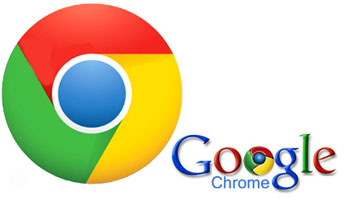 آموزش رمزگذاری گوگل کروم برای حفاظت از حساب های شخصی
آموزش رمزگذاری گوگل کروم برای حفاظت از حساب های شخصی  موارد استفاده های جالب از فلش مموری
موارد استفاده های جالب از فلش مموری  آموزش حذف درایوهای خالی رم ریدر از MY COMPUTER
آموزش حذف درایوهای خالی رم ریدر از MY COMPUTER  آموزش بازیابی رمز وای فای در ویندوز ۸.۱
آموزش بازیابی رمز وای فای در ویندوز ۸.۱  آموزش افزایش سرعت اینترنت بدون نیاز به نرم افزارخاصی
آموزش افزایش سرعت اینترنت بدون نیاز به نرم افزارخاصی  آموزش غیرفعال کردن ذخیره رمزها در مرورگر گوگل کروم
آموزش غیرفعال کردن ذخیره رمزها در مرورگر گوگل کروم 
 معرفی گروه ماکان باند
معرفی گروه ماکان باند دانلود آهنگ ترکیه ای Ah Ulan Sevda از Demet Akalin
دانلود آهنگ ترکیه ای Ah Ulan Sevda از Demet Akalin دانلود آهنگ ترکیه ای Galata از Sibel Can
دانلود آهنگ ترکیه ای Galata از Sibel Can دانلود زیرنویس فارسی فیلم The Greatest Showman 2017 نمایش دهنده بزرگ
دانلود زیرنویس فارسی فیلم The Greatest Showman 2017 نمایش دهنده بزرگ دانلود فیلم Sicario 2015 با لینک مستقیم
دانلود فیلم Sicario 2015 با لینک مستقیم دانلود آهنگ Yan Benimle از Sila سیلا
دانلود آهنگ Yan Benimle از Sila سیلا دانلود فیلم Rogue One 2016 با لینک مستقیم
دانلود فیلم Rogue One 2016 با لینک مستقیم دانلود نرم افزاررمزگشای مودمهای وای فای در آندروید wifi unlocker 2 0
دانلود نرم افزاررمزگشای مودمهای وای فای در آندروید wifi unlocker 2 0.jpg) دانلود آلبوم جدید Ebru Gundes با نام Araftayim
دانلود آلبوم جدید Ebru Gundes با نام Araftayim دانلود بازی جذاب جی تی ای GTA 5 San Andreas با لینک مستقیم
دانلود بازی جذاب جی تی ای GTA 5 San Andreas با لینک مستقیم دانلود مرورگر محبوب وپرقدرت وب فریرWeb Freerبرای کامپیوتر
دانلود مرورگر محبوب وپرقدرت وب فریرWeb Freerبرای کامپیوتر دانلود فول آلبوم ابرو گوندش
دانلود فول آلبوم ابرو گوندش جواب سوالات بازی ایرانی آفتابه اندروید
جواب سوالات بازی ایرانی آفتابه اندروید  دانلود نرم افزارقدرتمندهک پسوردوای فای برای اندروید Wps Wpa Tester Premium (ROOT) v1.0
دانلود نرم افزارقدرتمندهک پسوردوای فای برای اندروید Wps Wpa Tester Premium (ROOT) v1.0 دانلود مجموعه برنامه های هک WiFi برای اندروید
دانلود مجموعه برنامه های هک WiFi برای اندروید قیمت ارز,طلاوسکه
قیمت ارز,طلاوسکه  جواب سوالات بازی این بچگی کیه؟
جواب سوالات بازی این بچگی کیه؟ دانلود برنامه استیج stage شبکه من و تو
دانلود برنامه استیج stage شبکه من و تو دانلود نرم افزار اینستاگرام برای کامپیوتر
دانلود نرم افزار اینستاگرام برای کامپیوتر دانلود رایگان کتاب قانون توانگری
دانلود رایگان کتاب قانون توانگری دانلود آهنگ جدیدنام ایران از مهدی مقدم با لینک مستقیم وپخش آنلاین
دانلود آهنگ جدیدنام ایران از مهدی مقدم با لینک مستقیم وپخش آنلاین دانلود ریمیکس جدید آهنگ من از محسن یگانه
دانلود ریمیکس جدید آهنگ من از محسن یگانه  ثروتمندترین افراد جهان در سال 2014 چه کسانی هستند؟؟؟
ثروتمندترین افراد جهان در سال 2014 چه کسانی هستند؟؟؟ چند درصد خانوارهای ایرانی زیر خط فقر هستند؟
چند درصد خانوارهای ایرانی زیر خط فقر هستند؟ دانلود نرم افزار بازگردانی پسورد های مرورگر Web Browser PassView 1.58
دانلود نرم افزار بازگردانی پسورد های مرورگر Web Browser PassView 1.58  دانلود فتوشاپ برای اندروید
دانلود فتوشاپ برای اندروید دانلود Ice Age Adventures - بازی عصر یخبندان اندروید
دانلود Ice Age Adventures - بازی عصر یخبندان اندروید متن آهنگ غیر معمولی از محسن چاوشی
متن آهنگ غیر معمولی از محسن چاوشی دانلود ربات کلش بوت ClashBot پریمیوم
دانلود ربات کلش بوت ClashBot پریمیوم دانلود نرم افزار نمایش پسوردهای ذخیره شده در IDM با IDM Password Decryptor v3.0
دانلود نرم افزار نمایش پسوردهای ذخیره شده در IDM با IDM Password Decryptor v3.0  دانلودنرم افزار ارسال ویدیو بدون وبکم Video2Webcam 3.5.1.8
دانلودنرم افزار ارسال ویدیو بدون وبکم Video2Webcam 3.5.1.8 دانلود آهنگ مامان تو امیر تتلو با لینک مستقیم
دانلود آهنگ مامان تو امیر تتلو با لینک مستقیم دانلود بازی Gangstar Vegas گانگستر وگاس برای اندروید
دانلود بازی Gangstar Vegas گانگستر وگاس برای اندروید دانلود آهنگ جدید شهرام کاشانی به نام طرز نگاهت
دانلود آهنگ جدید شهرام کاشانی به نام طرز نگاهت دانلود بازی Angry Birds 2 برای آیفون و اندروید
دانلود بازی Angry Birds 2 برای آیفون و اندروید